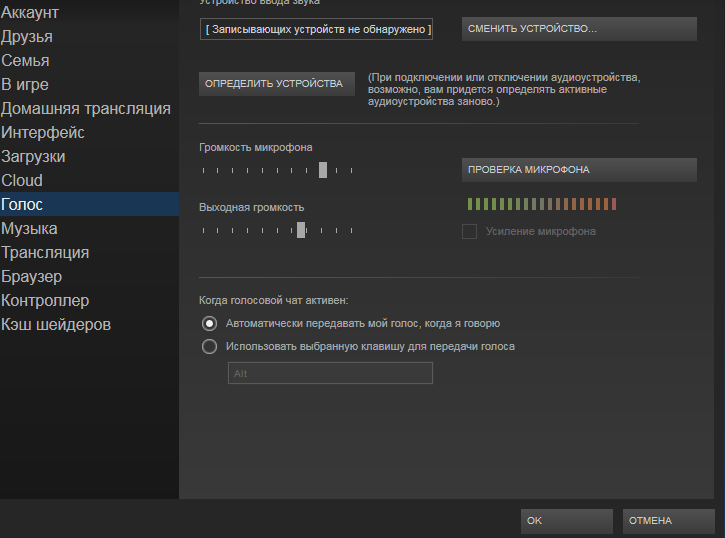Як налаштувати мікрофон в стиме

Як налаштувати мікрофон в «стиме»?
Зміст статті
Для коректної передачі голосових повідомлень необхідно, щоб мікрофон був грамотно налагоджений. Правильна настройка повинна виконується використовуваної грою платформі. «Stream» є онлайн-сервісом і служить платформою для багатокористувацьких ігор, а також соціальною мережею для гравців.
Для попередньої версії «стім» регулювання пристрою виконується в налаштуваннях. Щоб перейти в налаштування, перше що потрібно зробити – запустити «стім». Після чого на панелі завдань у правому нижньому куті) відкрити програму, клацнувши по значку додатка. У діалоговому вікні вибрати «Налаштування» і перейти в розділ «Голос».
Нова версія «стім» значно відрізняється від попередньої. Відмінності полягає не тільки в зовнішньому вигляді, але і в плані програмного інтерфейсу. Для переходу налагодження мікрофона потрібно перейти в налаштування програми, а потім виконати наступне:
- Перейти в розділ «Друзі»;
- Вибрати «Список друзів»;
- Перейти в «Налаштування». Для цього у верхньому правому куті вибрати значок шестерінки.
- У діалоговому вікні перейти в область «Голосові чати».
Безпосередня налаштування мікрофону виконується наступним чином:
- Необхідно встановити тип голосового введення, тобто спосіб передачі інформації. Для цього у вікні «голосові чати» в розділі «пристрій голосового вводу з випадаючого переліку вибрати відповідний прилад.
- Виконати налаштування голосового взаємодії з членами ігрової команди. Тому необхідно встановити тип голосового висновку, щоб була можливість почути користувачів зі списку друзів.
- Відрегулювати гучність, як для вхідних звуків, так і для вихідних. Налагодження гучності виконується за допомогою рухомих бігунків, розташованих у відповідних полях налаштувань.
- Призначити тип голосової передачі. Цей параметр дозволяє вибрати метод, за допомогою якого буде виконуватися голосовий зв'язок між користувачами. При виборі постійного типу передачі, звукові сигнали будуть віддаватися безперервно, тобто користувачі будуть вас чути завжди. Існує можливість передачі звуку при натисканні певної клавіші або навпаки, натиснута клавіша припиняє передачу.
Довідка: Якщо голосова передача виконується за допомогою натискання клавіші, то система автоматично буде сповіщати про включені або вимкнені передачі.
- Потрібно виконати налагодження чутливості мікрофона, це пов'язано з тим, що у кожного пристрою індивідуальні технічні характеристики.
Всі перераховані параметри дозволяють підвищити якість переданого сигналу мікрофоном. При цьому дають можливість виконати персональну налагодження звукової передачі.
Також в налаштування платформи існують додаткові параметри, такі як: ехозаглушення і шумозаглушення. Які допомагають боротися з луною при передачі інформації з приміщення з високим коефіцієнтом повернення звукової хвилі. І пригнічувати зайві звуки від поруч розташованих шумних об'єктів.
Існує можливість автоматичного регулювання, що дозволяє виконати настройку без втручання користувача.
Важливо: Після закінчення установки, необхідно виконати перевірку голосового зв'язку перед використанням.
Чому не працює мікрофон в «стиме»?
Перше, що необхідно зробити – перевірити підключення мікрофона. В деяких випадках проблеми відбуваються через неправильне підключення. Як правило, роз'єм мікрофона плутається з роз'ємом навушників. Для правильного підключення зверніть увагу на маркування, розташовану поряд з роз'ємом.
Якщо мікрофон підключається через USB-порт слід спробувати підключити до іншого порту. Потім перевірити драйвера звукової карти. Для цього необхідно визначити виробника та модель карти, після чого зайти на офіційний сайт і встановити з нього останню версію програмного забезпечення.
Несправність може бути пов'язана з неправильним настроюванням мікрофона в операційній системі. Щоб перевірити налаштування в Windows необхідно:
- Зайти в «Панель управління» і вибрати налаштування «Звук»;
- У діалоговому вікні «Запис» переконатися, що мікрофон обраний, як «Пристрій за замовчуванням»;
- Перевірити мікрофон за шкалою гучності праворуч;
- Перейти до властивості, двічі клікнувши по пристрою;
- На вкладці «Рівні» налаштувати гучність мікрофона і посилення. Не рекомендується виставляти високі значення – може призвести до спотворення звукової передачі;
- Після збереження налаштувань потрібно повторно перевірити працездатність мікрофона.
Якщо за показниками шкали гучності пристрій працює, але в «стиме» проблема не вирішилася, то необхідно перевірити налаштування безпосередньо на ігровій платформі. Налагодження в більшості випадків проводиться через налаштування в тесті мікрофону. При справному пристрої ви почуєте звукову передачу.
Потім перевірте справність в грі, але перед цим переконайтеся в призначенні клавіші управління голосової передачі. Причина неполадки може бути з-за того, що під час запуску гри відбувається перемикання мікрофонних входів. Також деякі сервера можуть керувати передачею звуку. Щоб виключити цю ймовірність несправності, потрібно спробувати кілька серверів.
На коректну роботу можуть впливати інші програми, які призначені для передачі текстових, голосових та відеоповідомлень. Т. к. не виключається ймовірність перехоплення аудіопотоку мікрофона. Закрийте всі програми, щоб надати повний доступ пристрою.
На повноцінне функціонування мікрофона «стім», також впливає погане з'єднання з мережею. Необхідно перевірити якість з'єднання. Найбільш простий спосіб – поступове зникнення звукового сигналу під час гри. Якість передачі звуку падає з-за того, що деякі сервера примусово змінюють частоту передачі даних.
Довідка: Звичайна частота передачі даних в іграх складає 40. Рекомендована частота повинна бути в межах 20, при зменшенні частоти до 13 починає пропадати звук.
Для регулювання параметра необхідно в налаштуваннях «стім», перейти на вкладку «інтернет» і вибрати швидкість в межах 2,5 до, таке значення є найоптимальнішим практично для будь-якого з'єднання.
Чому браузер блокує мікрофон?
Деякі браузери з-за своєї політики безпеки забороняють використовувати пристрої для передачі голосових повідомлень. Щоб вільно користуватися мікрофоном потрібно дати дозвіл на його використання. В основному доступ надається в додаткових надбудовах браузера. Для цього необхідно зайти в розділ особистих даних, потім в налаштуваннях контенту знайти пункт мультимедіа. Після чого з випадаючого списку вибрати потрібний пристрій.
У деяких випадках ефект луни виникає з-за близького розташування звукового приймача з колонками. Рекомендується спільно з мікрофоном використовувати навушники або гарнітуру. Причиною тихого звуку може бути неправильно спрямований чутливий елемент. Можна спробувати виконати налаштування по посиленню, для цього необхідно:
- Зайти в «панель керування» двічі клікнути по іконці «звук»;
- У діалоговому вікні на вкладці «запис» зайти в «властивості»;
- На вкладці «Рівні» збільшити гучність і зусилля.
Рекомендується пристрій розташовувати мінімум від 2 до 3 сантиметрів від джерела звуку. При виникненні неполадок у вигляді шипіння і спотворення звуку, обов'язково перевірте кабель на наявність пошкодження і правильність підключення. Поширені випадки, коли штекер вставлений не до кінця в роз'єм. Для перевірки справності мікрофона, скористайтеся іншим пристроєм або підключіть його до іншого комп'ютера і протестуйте.
Добре настроєний мікрофон запорука успішного результату під час проведення командних ігор. За рахунок чіткого і якісного взаєморозуміння між членами команди. Тим більше настроювання мікрофона «стім» не є надважкої завданням.